Cómo instalar un paquete de Aur en Manjaro Linux

- 3619
- 948
- Claudia Baca
Dado que Manjaro se basa en Arch Linux, hereda la increíble ventaja de tener acceso al repositorio de usuarios de Arch (AUR). Si no sabe sobre el AUR, es básicamente un gran repositorio de paquetes enviados por la comunidad. Si has trabajado con PPA en Ubuntu en el pasado, se parece mucho a una versión centralizada de eso ... pero es mucho más fácil y más seguro como verás.
Por supuesto, Manjaro tiene su repositorio oficial como cualquier otra distribución de Linux, pero tener el AUR como opción le permite instalar prácticamente cualquier paquete, ya sea oficialmente disponible en Pacman o no. Si un paquete se desempeña lo suficientemente bien en el AUR y cumple con ciertos estándares, se puede absorber en un repositorio oficial y ser directamente insaltado a través de Pacman.
En este tutorial, lo guiaremos a través del proceso de instalación de un paquete desde el AUR. Esto implica buscar un paquete deseado y luego instalarlo desde GUI o línea de comandos. Te mostraremos métodos para ambos a continuación.
En este tutorial aprenderás:
- Cómo instalar un paquete desde AUR a través de GUI
- Cómo instalar un paquete desde AUR a través de la línea de comandos
 Instalación de un paquete desde el AUR en Manjaro
Instalación de un paquete desde el AUR en Manjaro | Categoría | Requisitos, convenciones o versión de software utilizada |
|---|---|
| Sistema | Manjaro Linux |
| Software | Git, sí |
| Otro | Acceso privilegiado a su sistema Linux como root o a través del sudo dominio. |
| Convenciones | # - requiere que los comandos de Linux dados se ejecuten con privilegios raíz directamente como un usuario raíz o mediante el uso de sudo dominiops - Requiere que los comandos de Linux dados se ejecuten como un usuario regular no privilegiado |
Instale un paquete desde AUR a través de GUI
Manjaro admite muchos entornos de escritorio diferentes, como XFCE, KDE, GNOME, etc. En las capturas de pantalla a continuación, nos verá usando el entorno de escritorio XFCE. Si está utilizando una interfaz de escritorio diferente, su pantalla se verá un poco diferente. Los mismos pasos aún deberían ser aplicables, con lo principal es que necesita abrir su aplicación de actualización de software y configurarla para conectarse al AUR.
- Comience buscando el actualizador de software en su lanzador de aplicaciones y abriéndolo.
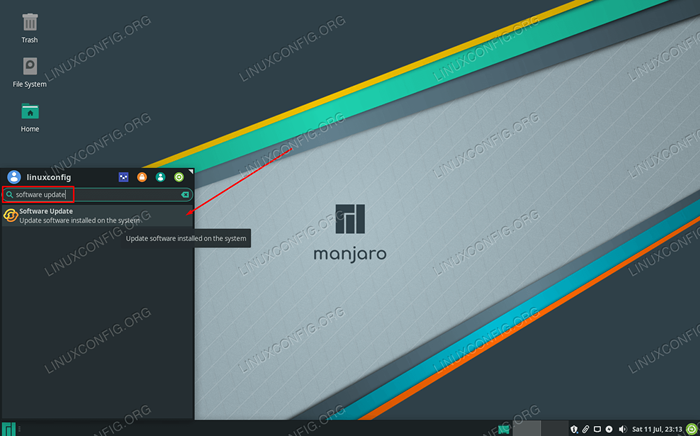 Abra el administrador de software en su GUI desde el lanzador de aplicaciones
Abra el administrador de software en su GUI desde el lanzador de aplicaciones - Antes de continuar, considere actualizar Manjaro si el actualizador de software indica que hay nuevas actualizaciones disponibles. Luego, haga clic en los tres puntos en la parte superior de la pantalla y abra el menú Preferencias.
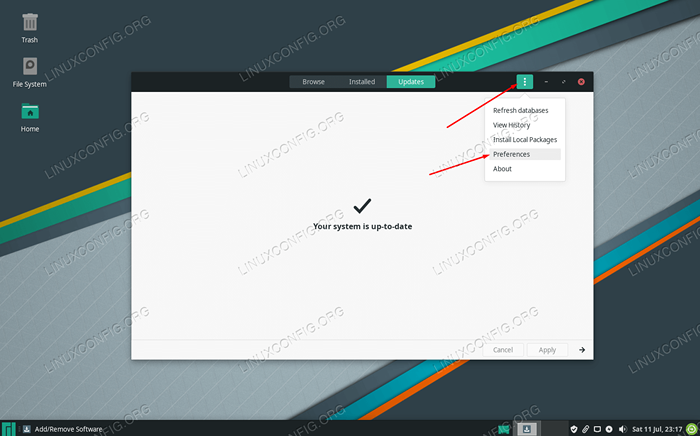 Abra el menú Preferencias para habilitar AUR
Abra el menú Preferencias para habilitar AUR - Haga clic en la pestaña AUR y luego cambie la barra de alternativa para "Habilitar el soporte AUR" a la posición ON. Se le solicitará su contraseña de root para hacer este cambio. Posteriormente, puede cerrar estas ventanas y los cambios deben guardarse.
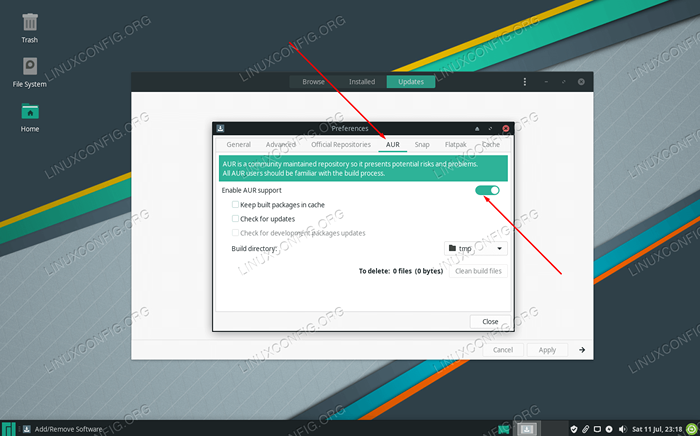 Habilitar el soporte de AUR
Habilitar el soporte de AUR
Para comenzar a instalar paquetes desde el AUR, puede hacer clic en el icono de búsqueda en la parte superior de la ventana. Si desea buscar exclusivamente los paquetes AUR, puede seleccionar el filtro AUR en el lado izquierdo de la pantalla.
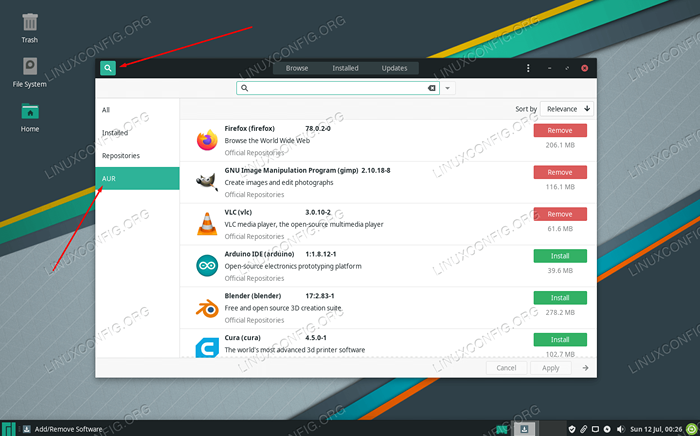 SEECH para que un paquete se instale desde el AUR
SEECH para que un paquete se instale desde el AUR Como ejemplo, intentemos instalar Dropbox. Todo lo que necesitamos hacer es buscar el paquete y luego hacer clic en "Construir" en el que deseamos instalar.
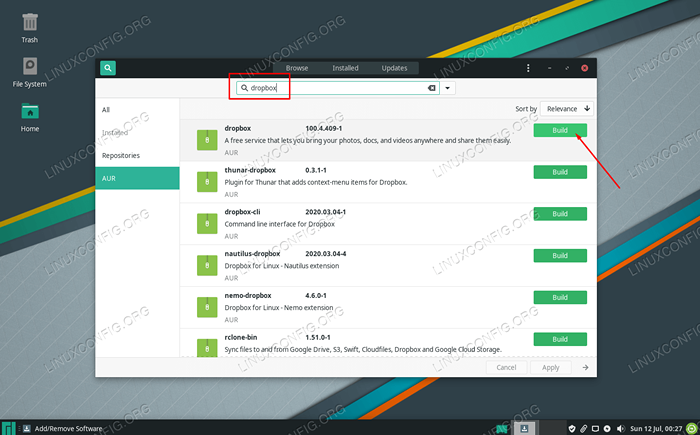 Haga clic en Construir en cualquier paquete que desee instalar
Haga clic en Construir en cualquier paquete que desee instalar Haga clic en "Aplicar" hacia la parte inferior para comenzar a instalar el software que ha elegido. Si aparece una ventana para confiar e importar una tecla PGP, eso es normal. Tendrás que aceptar eso para continuar.
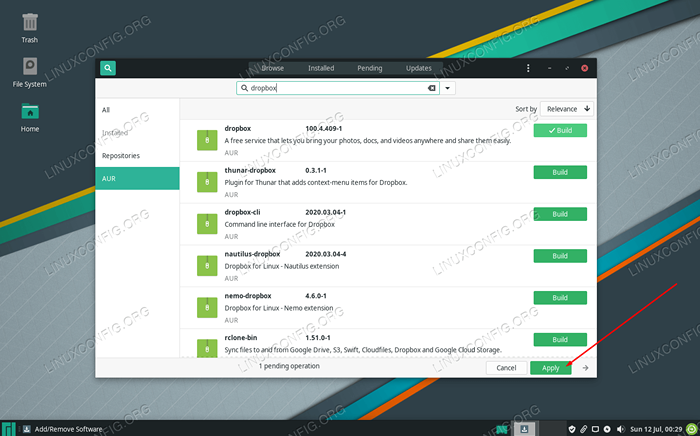 Haga clic en Aplicar Comienza a instalar sus paquetes seleccionados
Haga clic en Aplicar Comienza a instalar sus paquetes seleccionados Manjaro nos presenta un resumen de transacción. Parece que se instalará una dependencia adicional junto con Dropbox. Haga clic en "Aplicar" una vez más para continuar con la instalación.
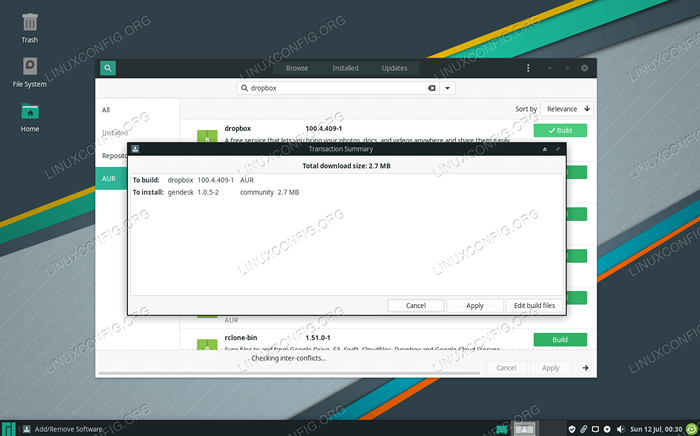 Resumen de la transacción presentado por la aplicación Instalante de software
Resumen de la transacción presentado por la aplicación Instalante de software Eso es todo al respecto. Hemos habilitado con éxito el AUR en Manjro e instalamos un paquete desde el repositorio. A continuación pasamos los mismos pasos pero a través de la línea de comandos.
Instale un paquete desde AUR a través de la línea de comandos
Ahora es el momento de aprender a instalar paquetes AUR a través de la línea de comandos. Puede instalar paquetes desde el AUR manualmente usando git y makepkg, o utilice un programa "Aur Helper" que agilice el proceso. Uno que nos gusta usar se llama "yay", así que ese es el método que cubriremos en esta sección. También verá cómo hacer el método manual, ya que debemos usarlo para instalar Hurra en primer lugar.
Comencemos por instalar Hurra Con estos pasos:
- Abra un terminal y ejecute este comando para instalar
git:$ sudo Pacman -s Git
- Entonces, clona el
HurraRepositorio de git:$ git clone https: // aur.archinux.org/yay-git.git
- Cambiar directorio en el recién creado
yay-gitcarpeta y ejecutar elmakepkgcomando así:$ cd yay -git $ makepkg -si
Hurra ahora se instalará. Puede esperar que tome algún tiempo, ya que también tendrá que descargar todas las dependencias necesarias. Ahora podemos usar Hurra para instalar un paquete desde el aur. Peguemos con nuestro ejemplo anterior de instalar Dropbox.
Abra un terminal y use el siguiente comando para instalar Dropbox o algún otro paquete desde el AUR:
$ yay -s dropbox
 Salida de YAY Al instalar un paquete desde AUR
Salida de YAY Al instalar un paquete desde AUR Como puedes ver, usas Hurra Casi de la misma manera que usa el administrador de paquetes predeterminado de Manjaro, Pacman. La única diferencia es que no es necesario ejecutar el comando como root. Como es de esperar, la actualización de los paquetes del AUR también sigue la misma sintaxis que Pacman:
$ yay -syu
Eso es todo al respecto. Ahora puedes usar Hurra desde la línea de comando para instalar cualquier paquete del AUR y mantenerlos actualizados.
Pensamientos de cierre
El acceso al AUR es increíblemente útil e incluso puede ser el factor decisivo cuando se trata de elegir una distribución de Linux para usar. Con esta guía, aprendimos a usar el AUR de la GUI y la línea de comandos. También aprendimos a buscar paquetes, instalarlos y mantenerlos actualizados. Ahora tiene acceso a uno de los repositorios más grandes del software Linux en línea.
Tutoriales de Linux relacionados:
- Cosas para instalar en Ubuntu 20.04
- Cosas que hacer después de instalar Ubuntu 20.04 fossa focal Linux
- Guía para principiantes de Manjaro Linux
- Instalación de Manjaro Linux
- Manjaro Linux vs Arch Linux
- Manjaro Linux Windows 10 Dual Boot
- Cosas que hacer después de instalar Ubuntu 22.04 Jellyfish de Jammy ..
- Cosas para instalar en Ubuntu 22.04
- Instale Arch Linux en VMware Workstation
- Descarga de Linux

